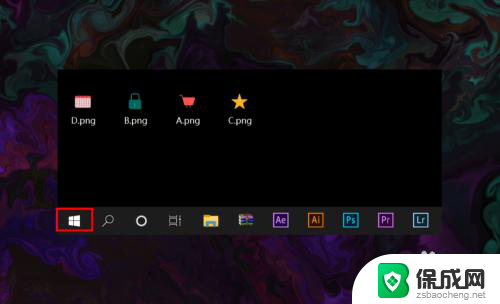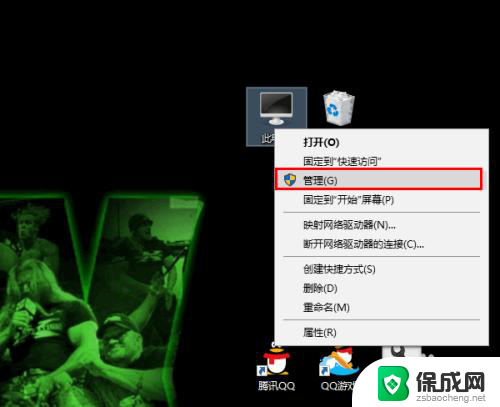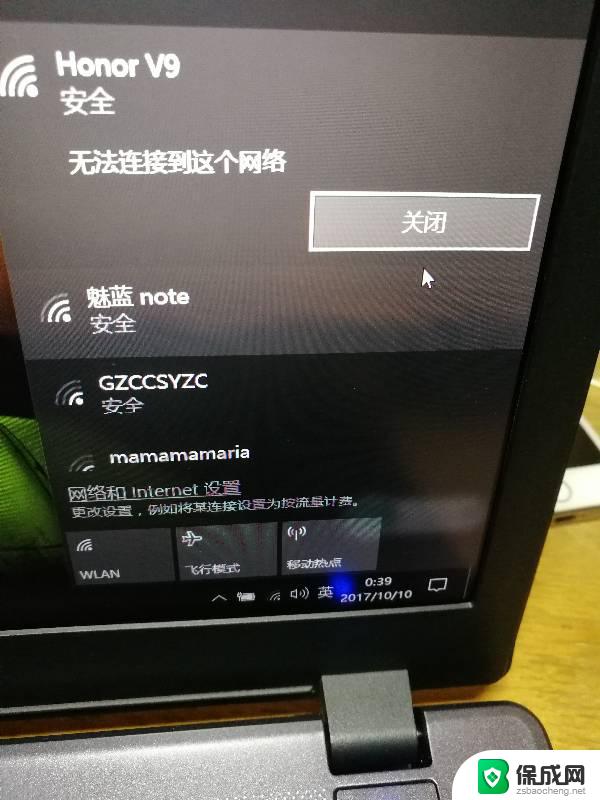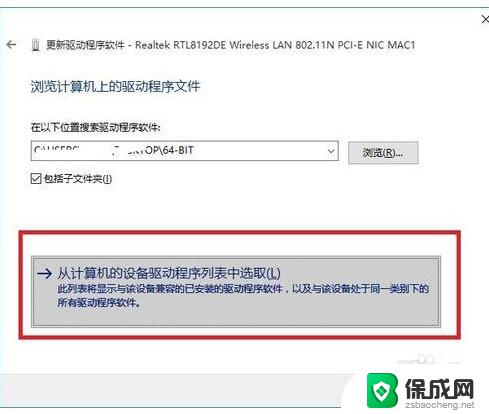win10如何打开无线网络 win10无线网功能如何开启
更新时间:2023-10-21 13:41:36作者:xiaoliu
随着科技的不断发展,无线网络已经成为我们生活中不可或缺的一部分,对于一些刚刚接触Windows 10操作系统的用户来说,可能对如何打开无线网络功能感到困惑。好在Windows 10为我们提供了简便的操作步骤,让我们可以轻松开启无线网络功能。接下来我将为大家介绍一下Win10如何打开无线网络的方法,让大家能够更好地享受无线网络带来的便利。
具体步骤:
1方法一:点击win10左下角的“开始”菜单,选择“设置”。 2在设置中,选择“网络和internet”。
2在设置中,选择“网络和internet”。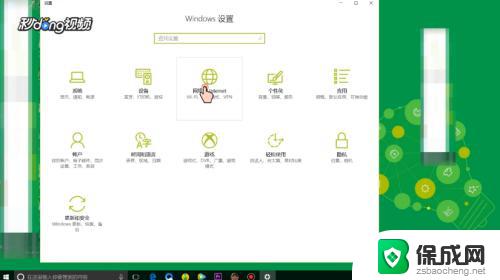 3点击“WLAN”选项,此时可选择无线网络功能的开启与关闭。
3点击“WLAN”选项,此时可选择无线网络功能的开启与关闭。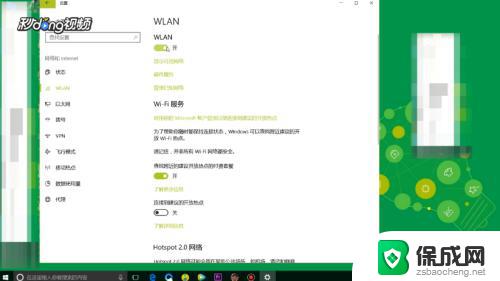 4方法二:在电脑的右下方直接点开“无线网络”图标,直接控制网络的开启与关闭。
4方法二:在电脑的右下方直接点开“无线网络”图标,直接控制网络的开启与关闭。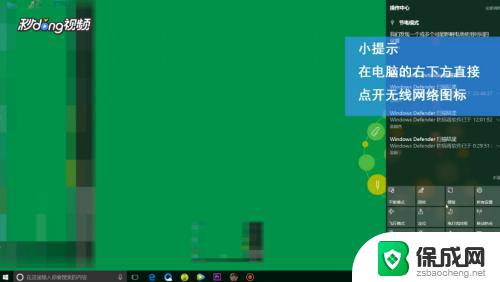 5总结如下。
5总结如下。
以上是如何在Win10打开无线网络的全部内容,如果你遇到了这种情况,可以根据小编的步骤进行解决,操作非常简单且快速,一步到位。